ゲームガイド ゲームガイド
HOME > プレイガイド > スキン > スキンエディット
![]()
テクスチャ編集
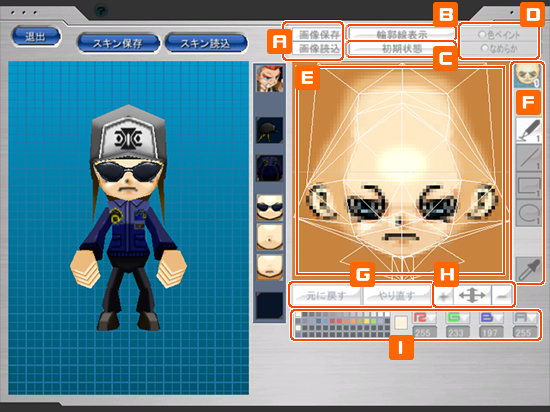
A:画像保存/読込
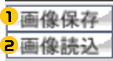
- 画像保存
-
編集中のテクスチャを「bmp」形式で保存します。
顔パーツのテクスチャを保存した場合、全7種類の表情が1枚の画像として保存されます。
保存した画像は他社製品のグラフィックツールで編集することができます。 - 画像読込
-
画像を読み込みます。読み込み可能な画像形式は「BMP」、「JPEG」、「GIF」、「PNG」形式のファイルです。
体パーツの場合は、64×64ピクセル。顔パーツの場合は、448×64ピクセルの大きさの
画像を読み込むことができます。
B:輪郭線の表示切替
- 輪郭線表示
- 表示されているテクスチャのポリゴン輪郭線の、白線表示・黒線表示・非表示を切り替えます。
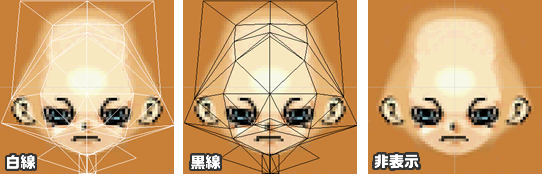
C:初期状態
- 初期状態
- 編集中のテクスチャを初期状態に戻します。
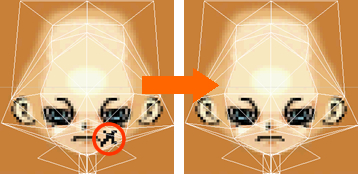
D:なめらか指定

- 色ペイント
-
テクスチャキャンバスに描かれている色との混合色になり、暗い色になります。
画像では黒でテクスチャキャンバスを塗りつぶした状態です。
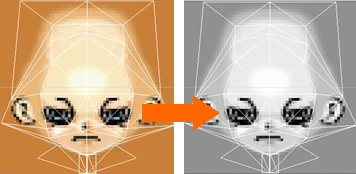
- なめらか
-
線のふちがぼかされて描かれます。
オン(紫)でなめらかに、オフ(白)ではっきりと線が描かれます。
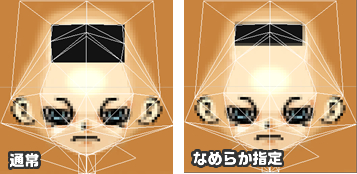
E:テクスチャキャンバス
- テクスチャキャンバス
-
テクスチャの編集ができます。
内容は画面左側のキャラクタープレビューで確認することができます。

F:編集ツール
- 表情
-
顔パーツ編集画面では、7種類の表情を編集することができます。
クリックするごとに表情が切り替わります。 - 鉛筆ツール
- ピクセル単位で描くことができます。
- ラインツール
-
テクスチャキャンバス上でマウスをドラッグすることにより、直線を引くことができます。
アイコンをクリックすると線の太さを変更することができます。 - 四角形ツール
-
テクスチャキャンバス上でマウスをドラッグすることにより、四角形を描くことができます。
アイコンをクリックすると線の太さを変更することができます。 - 円形ツール
-
テクスチャキャンバス上でマウスをドラッグすることにより、円形を描くことができます。
アイコンをクリックすると線の太さを変更することができます。 - スポイトツール
- テクスチャキャンバス上で指定した色を取得します。
G:元に戻す/やり直し
- 元に戻す
- テクスチャキャンバス上で直前に行った操作を取り消し、1つ前の状態に戻します。
- やり直す
- テクスチャキャンバス上で元に戻した操作をもう一度行います。
H:拡大/縮小、移動
- 拡大
- テクスチャキャンバスを拡大表示します。
- 縮小
- 拡大したキャンバスを縮小表示します。
- 移動
-
拡大したテクスチャキャンバスの画像を移動させます。
アイコンをクリックしたままドラッグすることで、移動することができます。
I:カラーパレット

- カラーパレット
-
パレットから好きな色を選択し、色を変更できます。
右側のRGB数値を調整することにより、パレットに登録されていない色を設定できます。 - 選択されている色
- 現在選択されている色が表示されます。
- RGB
-
R(赤)、G(緑)、B(青)の三色を混ぜて色を作成します。
各色0~255の間で指定することができます。
例)[R:0 G:0 B:0] 黒 - A(アルファ)
-
色の透明度を指定します。0~255の間で指定することができ、
数字が小さくなるほど透明度が増します。

※すべての文章および画像はすべて開発中のものです。予告なく変更がある場合があります。
※推奨環境:InternetExplorer9以上、JavaScript有効、cookie有効でご覧ください。
© 2006 - 2025 CyberStep, Inc. All Rights Reserved.